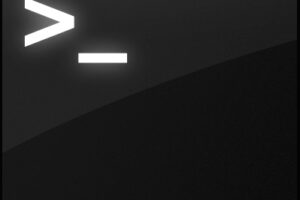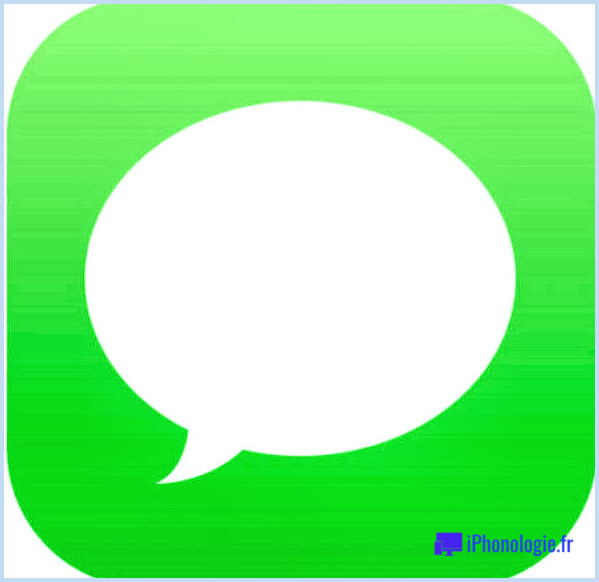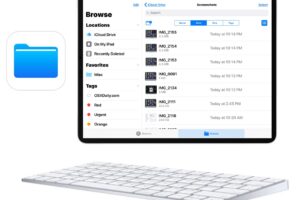Liste de tout le matériel réseau en ligne de commande sous Mac OS
![]()
L'utilitaire networksetup offre une interface en ligne de commande pour configurer les diverses fonctions de réseautage Mac disponibles dans Mac OS X. Nous avons discuté de la configuration réseau et des fonctions qui l'accompagnent à plusieurs reprises ici pour des raisons plus avancées, mais l'une des utilisations les plus simples de la configuration réseau est qu'elle peut lister chaque élément de matériel réseau connecté à un Mac, l'interface de périphérique qui l'accompagne et l'adresse qui lui est associée. Cela permet de répertorier à la fois les composants de réseau interne et les périphériques de réseau externe connectés, donc si vous utilisez une carte NIC externe, vous devriez la trouver ici.
Comment répertorier tout le matériel réseau sur un Mac via la ligne de commande
Pour savoir quel matériel de réseau est connecté à un Mac donné, il suffit d'envoyer la chaîne de commande suivante dans le terminal :
networksetup -listallhardwareports
Vous verrez quelque chose comme le rapport suivant, qui affiche le port matériel (qui dans ce cas est essentiellement le nom convivial de l'interface, comme Wi-Fi, Bluetooth, Thunderbolt, Ethernet, etc.), l'interface du périphérique (en1, en0, en3, bridge1, usb1, etc.), et l'adresse matérielle du périphérique, appelée ici adresse Ethernet, mais vous la connaissez peut-être mieux sous la forme d'une adresse MAC du périphérique, qui peut être importante à connaître pour le filtrage et l'usurpation d'adresses.
Port matériel : Bluetooth DUN
Dispositif : Bluetooth-Modem
Adresse Ethernet : N/A
Port matériel : Wi-Fi
Dispositif : en0
Adresse Ethernet : d7:02:65:7c:1e:14
Port matériel : Bluetooth PAN
Dispositif : en1
Adresse Ethernet : N/A
Port matériel : Thunderbolt 1
Dispositif : en2
Adresse Ethernet : bb:e8:c3:25:2b:12
Port matériel : Thunderbolt Bridge
Dispositif : bridge0
Adresse Ethernet : N/A
Ce qui n'est pas répertorié dans le rapport sur le matériel, ce sont les appareils externes qui sont connectés via les interfaces de réseau, c'est-à-dire les routeurs, les relais, les commutateurs, tout iPhone Personal Hotspot, et les points d'accès Android avec ou sans fil, car ils ne sont pas considérés comme du matériel natif, bien que vous puissiez également récupérer ces données avec une configuration réseau.
L'utilisation de "networksetup -listallhardwareports" peut être une excellente astuce pour dépanner les périphériques et les connexions réseau, en particulier si une interface matérielle semble inexistante ou présente des problèmes.
Par exemple, si une connexion ne fonctionne pas parce que vous ne pouvez pas trouver un périphérique réseau spécifique dans le panneau des préférences réseau de Mac OS X, vous pouvez vérifier si une carte wifi se trouve ici et, si c'est le cas, essayer de l'éteindre et de la rallumer, ce qui résout souvent nombre de ces simples problèmes de détection.
D'autre part, si vous savez avec certitude qu'un élément de matériel est connecté mais qu'il n'apparaît toujours pas, cela pourrait indiquer un problème matériel, soit au niveau de la carte réseau, soit au niveau de l'interface elle-même. Plus simplement, cela permet également de trouver facilement l'interface du périphérique, ce qui est nécessaire si vous essayez de vous connecter à des réseaux wifi à partir de la ligne de commande en utilisant la même commande networksetup.
networksetup a de nombreuses autres utilisations et des fonctionnalités extrêmement avancées destinées aux utilisateurs avancés de Mac, vous pouvez trouver ici quelques-unes des autres astuces que nous avons couvertes en utilisant l'utilitaire networksetup.